Comment faire pivoter le texte dans Google Sheets »wiki utile
Dans Google Sheets, vous pouvez insérer du texte dans une cellule en ajustant la taille des colonnes et des lignes ou en utilisant un habillage de texte. Mais parfois, ils peuvent rendre la feuille de calcul plus difficile à lire. Dans de telles situations, essayez de faire pivoter le texte d'une cellule au lieu d'ajuster la largeur des colonnes et des lignes.
La rotation du texte dans Google Sheets convient mieux aux en-têtes forcés à l'intérieur de colonnes étroites. Mais vous pouvez faire pivoter toutes les données dans n'importe quelle cellule.
La façon simple de faire pivoter le texte dans Google Sheets
Sélectionnez la ou les cellules que vous souhaitez faire pivoter. Dans notre exemple, nous sélectionnerons la ligne d'en-tête. Vous pouvez utiliser deux méthodes pour faire pivoter les données dans les cellules.
Utilisez le bouton de rotation du texte. Sélectionnez le bouton sur la barre d'outils avec une lettre inclinée "A", comme indiqué dans la capture d'écran ci-dessous.

Utilisez le menu Format. Sélectionnez le menu Format dans la barre d'outils. Ensuite, choisissez Rotation du texte comme indiqué dans la capture d'écran ci-dessous.

Vous pouvez utiliser l'une des deux méthodes. Tout ce que vous avez à décider dans les étapes suivantes est la direction et l'angle des données que vous souhaitez afficher dans les cellules. Les deux méthodes vous permettent également de définir un angle personnalisé.
Changer le texte de l'horizontale à la verticale dans les feuilles
Vous pouvez orienter le texte verticalement lorsque l'espace entre les colonnes est restreint.
- Sélectionnez la plage de cellules dans la ligne d'en-tête A1: G1.
- Accédez à la barre d'outils et sélectionnez Format> Rotation du texte . Sélectionnez Rotation vers le haut .
- Vous pouvez également choisir d'utiliser Rotation vers le bas qui inverse l'orientation des lettres.
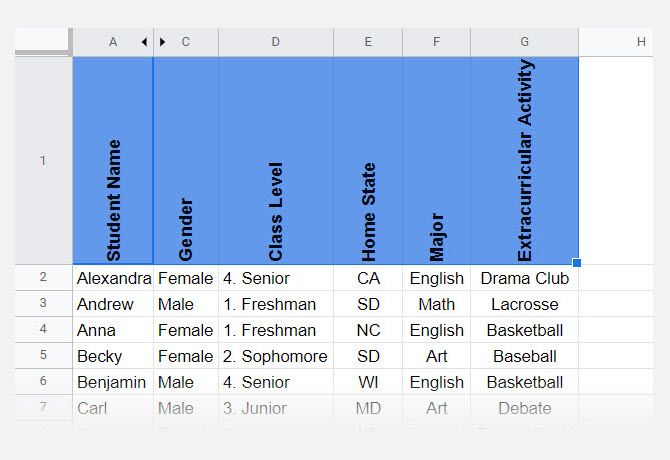
Notez la différence de ces deux avec l'option Empiler verticalement qui retourne simplement le texte et l'affiche verticalement plutôt qu'horizontalement.
Comment faire pivoter du texte avec une zone de texte
Une zone de texte est un bon moyen d'afficher un grand bloc de texte ou d'améliorer l'apparence des données statistiques dans votre feuille de calcul. Une zone de texte peut également être orientée dans la direction de votre choix. Suivez ces étapes pour insérer une zone de texte avec le texte que vous avez choisi.
- Sélectionnez Insertion> Dessin .
- Dans la fenêtre Dessin , sélectionnez l'icône Zone de texte et faites-la glisser pour la dessiner sur le canevas.
- Tapez votre texte et formatez-le si vous le souhaitez. Ajustez la taille de la zone de texte selon vos besoins.
- Passez votre souris près du haut de la zone de texte jusqu'à ce que vous voyiez un signe plus «+». Utilisez cette option pour faire pivoter la zone de texte selon l'angle souhaité.
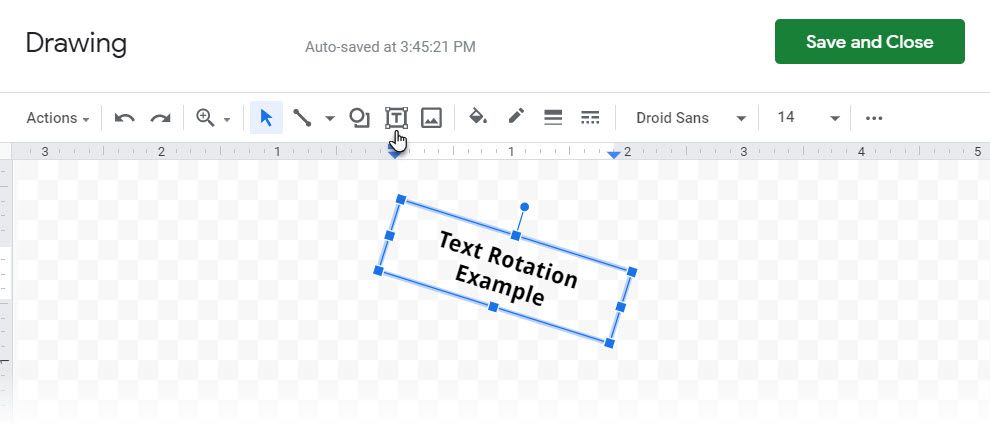
- Cliquez sur Enregistrer et fermer pour insérer la zone de texte dans votre feuille de calcul. Vous pouvez maintenant le faire glisser et le placer n'importe où sur votre feuille.
Apprendre à faire pivoter du texte dans Google Sheets ne prend que quelques secondes. Mais cela peut vous aider à gérer des données très compactes dans votre feuille de calcul. Prenez quelques conseils Google Sheets plus simples pour augmenter votre productivité.
